Word no es como PowerPoint, para quitar las diapositivas, selecciónelas y elimínelas. En Word quitar las páginas eliminando párrafos y saltos de página. Para una página en blanco al final de un documento, presione Ctrl + fin y, después, presione retroceso hasta que haya desaparecido la página en blanco.
El truco para eliminar párrafos vacíos y saltos de página manuales es mostrar las marcas de párrafo. Presione Ctrl + Mayús + 8 en Windows o ⌘ + 8 en un equipo Mac.
Para eliminar párrafos vacíos, seleccione la marca de párrafo y elimínela.
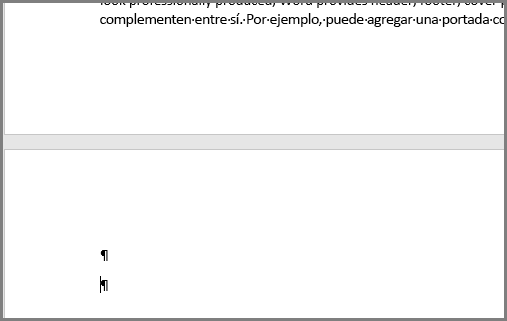
Para eliminar los saltos de página manuales, seleccione el salto de página y elimínelo.
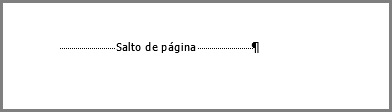
Word para la Web no tiene forma de mostrar las marcas de párrafo, pero puede eliminar párrafos vacíos moviendo el espaciado o la eliminación sobre partes vacías del documento. Word muestra saltos de página manuales; selecciónelos y elimínelos para quitar páginas en blanco no deseadas.
Nota: Si la página en blanco solo aparece al imprimir y no aparece en Word, es probable que la impresora esté configurada para imprimir páginas de separación. Compruebe la configuración de la impresora.

La página siguiente, la página impar o los saltos de sección página par pueden crear una página nueva en Word. Si la página vacía aparece al final del documento y tiene un salto de sección allí, coloque el cursor directamente antes del salto de sección y presione la tecla Suprimir.
Sugerencia: Para encontrar los saltos de sección más fácilmente, cambie a Borrador en la pestaña Vista.
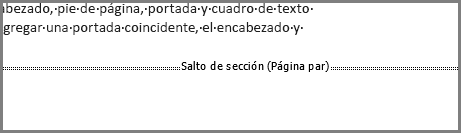
Eliminar saltos de sección en el medio de un documento puede provocar problemas de formato. En estos casos, pruebe a cambiar el salto de sección a uno que no genere una nueva página. Aquí le explicamos cómo hacerlo:
-
Haga doble clic en el salto de sección.
-
En la pestaña Diseño del cuadro de diálogo, haga clic en el menú desplegable Inicio de sección y seleccione Continuo.
-
Haga clic en Aceptar.
Las plantillas de currículo suelen usar una tabla de página completa para diseñar la página, Word pero los documentos deben terminar en un párrafo, no en una tabla. Por lo tanto, las tablas que van a la parte inferior de una página pueden insertar el párrafo final en una nueva página en blanco.
Esta marca de párrafo no se puede eliminar, pero se puede ocultar o cambiar de tamaño con un tamaño de fuente pequeño, para evitar que se genere la página en blanco.
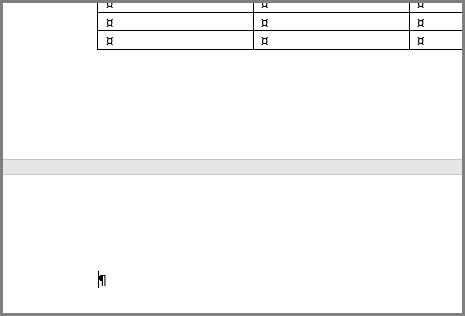
Ocultar el párrafo final
-
Seleccione la marca de párrafo y presione Ctrl + D para abrir el cuadro de diálogo fuente .
-
Seleccione la casilla de verificación oculto y haga clic en Aceptar.
-
Presione Ctrl + Mayús + 8 (Windows) o ⌘ + 8 (Mac).
Crear párrafos pequeños
-
Seleccione la marca de párrafo.
-
En la pestaña Inicio , haga clic dentro del cuadro tamaño de fuente .
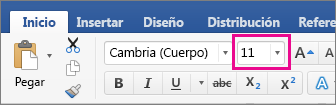
-
Escriba "1" y presione Entrar.
¿Tiene una sugerencia para esta característica?
Vota una idea o comparte una nueva.
Vea también
-
Para la capacidad de diseño 2D y la capacidad de eliminar páginas seleccionándolas, intente usar Publisher. forma parte de un plan Microsoft 365 Familia o Microsoft 365 Personal. Consulte detalles del plan.







